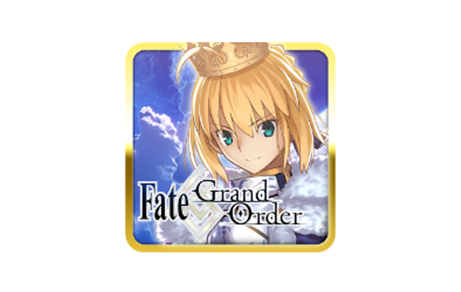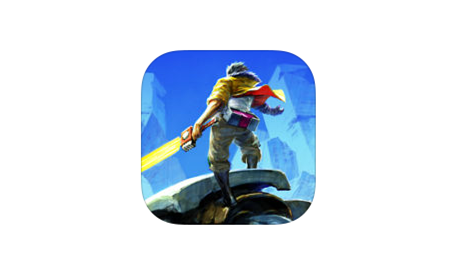スマホ向けRPG「Fate/Grand Order フェイトグランドオーダー(以下、FGO)」のデータ引き継ぎのやり方とバックアップ方法を紹介します。
FGOでは、引継ぎコードとパスワードを発行して新しい端末へデータを移行させることができます。機種変更などでスマホを変えたときに利用できます。また、引き継ぎコードとパスワードを発行しておくことで、万が一スマホの故障や紛失でデータがなくなった時も復元させることができます。
※本記事作成時のアプリバージョンver.1.18.0
■引き継ぎの簡単な流れ
引き継ぎはとても簡単。FGOプレイ中の端末で「引き継ぎナンバーを発行&パスワード設定」をして、新しい端末で発行したナンバー&パスワードを入力すれば完了です。次の手順に沿って、操作を進めて下さい。
引き継ぎナンバー発行とパスワード設定
FGOアプリを起動させ、いつも通りゲームをスタートさせよう。
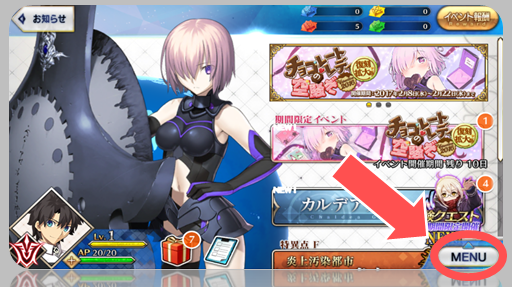
①【MENU】⇒【マイルーム】⇒【引き継ぎナンバー発行】と進めます。
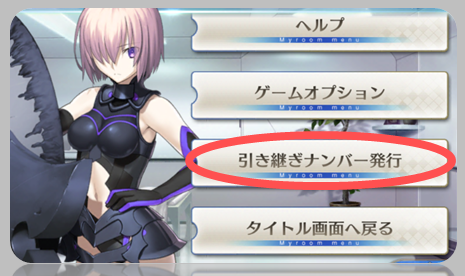
②4~12文字の半角英数字でパスワードを作成します。パスワードを入力して【登録する】をタップしよう。数字のみ、アルファベットのみでの作成も可能です。
③引き継ぎナンバーが発行されます。
※「作成したパスワード」と「引き継ぎナンバー」はメモやスクリーンショットを撮って忘れないように大切に保管して下さい。データ引き継ぎ時に必要になります。
※引き継ぎナンバーは、1回の引き継ぎのみ有効。1度利用したら使えなくなるので、データ引き継ぎの都度新しい引き継ぎナンバーを発行する必要があります。
■パスワードを忘れた時の対処方法
以前、引き継ぎナンバーを発行したが設定したパスワードを忘れた場合は、【MENU】⇒【マイルーム】⇒【引き継ぎナンバー発行】⇒【新規で発行する】より、再設定することができます。
データを引き継ぐ(引き継ぎ先の端末での操作)
①データ引き継ぎを行う端末にFGOをアプリストア(App Store/Playストア)からインストールしてアプリを起動させます。
②タイトル画面左下の【引き継ぎ】⇒利用規約確認後【同意する】をタップします。
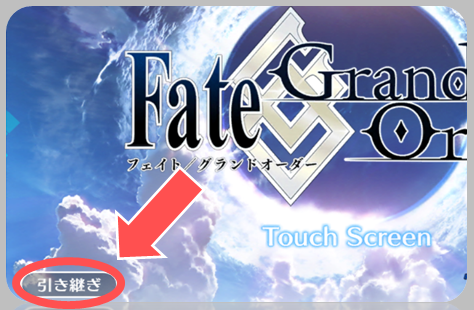
③「引き継ぎナンバー」と「パスワード」を入力後、【ゲーム開始】をタップします。
④「引き継ぎに成功しました!・・・ゲームを再開します。」と出たら【閉じる】を押して、ゲームをスタートさせよう。
以上で、引き継ぎが完了です。最後に、プレイデータの確認をして間違いなければゲームをはじめよう。